
Farklı ihtiyaçlar farklı yaklaşımlar gerektirir. Örneğin, bazı kullanıcılar aynı anda iki USB kulaklığı aynı anda kullanmaktan hoşlanıyor. Ancak, bu göründüğü kadar basit değildir.
Standart 3,5 mm jak kulaklık ve USB kullanmanın bir yolu var, ancak Windows 10’da aynı anda iki USB kulaklık kullanmak biraz ince ayar gerektiriyor. Bunu başarmak için 3 olası yolu açıklamaya çalıştık.
PC’de aynı anda iki USB kulaklık nasıl kurulup kullanılır?
İçerik konuları
Yöntem 1 – Sistem Kaynaklarını Kullanma
Bu, çeşitli şeylere bağlı olarak çalışmayabilir, ancak, kulaklıkların mükemmel şekilde senkronize edilmeyeceğini ve ikinci oynatma cihazında hafif bir gecikmeler yaşayacağınızı unutmayınız.
Windows 10’da aynı anda iki USB kulaklığını etkinleştirmek için sistem ayarlarının nasıl kullanılacağı:
- Bildirim alanındaki Ses simgesine sağ tıklayın ve Sesler öğesini açınız.
- Seç Oynatma sekmesini ve varsayılan çalma aygıtı olarak ilk kulaklıkları seçiniz.
- Şimdi, Kayıtsekmesine gidin.
- Boş alana sağ tıklayın ve “ Engelli cihazları göster” i etkinleştiriniz.
- Stereo Mix’e sağ tıklayın ve etkinleştirin. Bulamazsanız, en son Realtek ses sürücülerini ve codec bileşenlerini yükleyiniz.
- Özellikler’i açmak için Stereo Mix’i çift tıklayınız.
- Seç Dinle Özellikleri sekmesi.
- “ Bu cihazı dinle” kutusunu işaretleyin ve açılır menüden ikinci kulaklığınızı seçiniz.
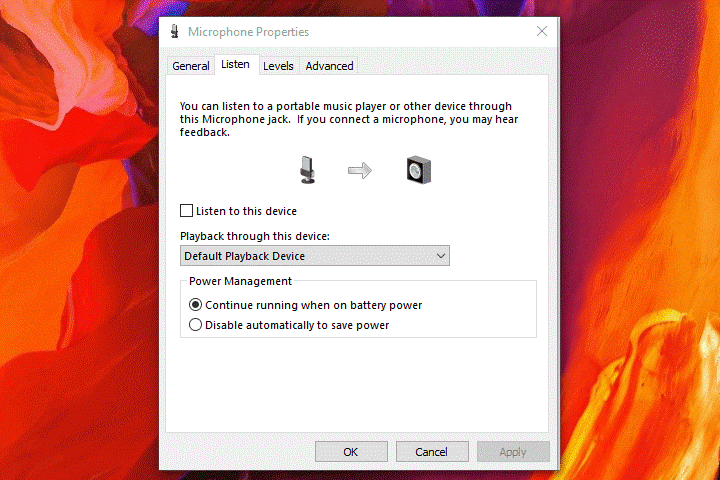
- Şimdi, Gelişmiş sekmesini açın ve “ Uygulamaların bu cihazın kontrolünü tamamen ele geçirmesine izin ver” seçeneğinin işaretini kaldırın ve değişiklikleri onaylayınız.
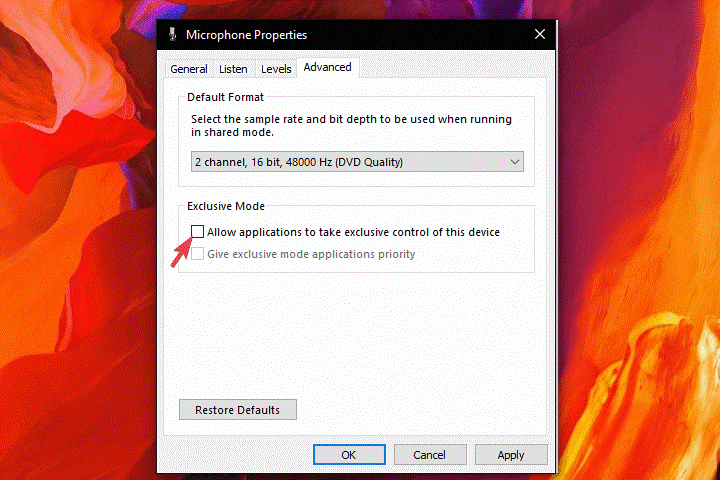
Yöntem 2 – Audio VoiceMeeter Banana ile deneyin
Hem profesyoneller hem de sıradan kullanıcılar için tonlarca yazılım aracı var. Bunlardan bazıları, PC’nizdeki ince ses çıkışına veya girişine gelince size çok fazla özgürlük sağlar. Ek olarak, kulaklıklar gibi çoklu çıkış aygıtlarını kullanmanıza izin veriyorlar.
En fazla karşılaştığımız uygulama Audio VoiceMeeter Banana. Bu, kullanımı ücretsiz bir sanal ses cihazı mikseridir ve kullanıcılara sayısız özellik sunar. Ayrıca, birden fazla çıkış aygıtı oluşturma ve bu senaryoda olduğu gibi Windows 10’da aynı anda iki USB kulaklık kullanma seçeneği de vardır.
İşte birkaç adımda nasıl yapacağınız:
- Audio VoiceMeeter Banana, buradan indiriniz.
- ZIP içeriğini yeni bir klasöre çıkartın ve uygulamayı çalıştırın.
- İlk ses girişini (kulaklık 1) Kulaklık 1 olarak ayarlayın.
- İkinci ses girişini (kulaklık 2) Kulaklık 2 olarak ayarlayın.
- 1 ve 2 çıkışlarını da seçmeye devam edin .
Yöntem 3 – USB ayırıcısı edinin.
Son olarak, yazılım istenen çok şey bırakıyorsa, donanım bu konuyu ele almalıdır. Hem ses girişi hem de USB aygıtları için çeşitli USB ayırıcı var. Windows 10 PC’lerinde sadece çift kulaklıkla işlem yapmak isteyen sıradan bir kullanıcıysanız, daha uygun fiyatlı çözümler aramanızı öneririz.
Tabii ki, PC’de ayırıcı olmayan iki USB kulaklık kullanmak istiyorsanız, yukarıda listelenen iki çözümden birini kullanın ve üçüncüyü atlayın.
Ve bu notta bu makaleyi bitirebiliriz. Eklemek istediğiniz bir şey varsa, aşağıdaki yorumlar bölümünde bize bildirin. Her zaman geri bildiriminizi bekliyoruz.





































